در این آموزش، به شما یاد خواهیم داد که چگونه یک پایگاه داده SQLite ایجاد کنید و به آن متصل شوید، همچنین چگونگی ایجاد جداول و مدیریت اتصالها در پایتون. برای شروع، به کتابخانه داخلی sqlite3 در پایتون نیاز داریم.
۲.۱. ایجاد پایگاه داده SQLite
برای ایجاد پایگاه داده، کافیست یک فایل جدید ایجاد کنیم که دادههای ما در آن ذخیره میشوند. این فایل به عنوان یک پایگاه داده محلی عمل میکند. مراحل زیر را دنبال کنید:
import sqlite3
# اتصال به پایگاه داده؛ اگر پایگاه داده وجود نداشته باشد، پایتون آن را ایجاد میکند
connection = sqlite3.connect('my_database.db')
print("Database created and connected successfully.")
در اینجا، my_database.db نام فایل پایگاه داده است که در صورت عدم وجود، ساخته میشود. این فایل تمام دادههای پایگاه داده شما را ذخیره میکند و میتوانید آن را در همان جایی که کد شما اجرا میشود مشاهده کنید.
۲.۲. ایجاد و اتصال به جداول
بعد از ایجاد پایگاه داده، قدم بعدی ایجاد جداول است. جداول ساختاری برای ذخیرهسازی دادهها فراهم میکنند و شامل ستونهایی با انواع دادههای مختلف هستند. به مثال زیر توجه کنید که یک جدول برای ذخیره اطلاعات کاربران ایجاد میکند:
# ایجاد یک کرسر (Cursor) برای اجرای کوئریها
cursor = connection.cursor()
# ایجاد جدول کاربران
cursor.execute('''
CREATE TABLE IF NOT EXISTS users (
id INTEGER PRIMARY KEY AUTOINCREMENT,
name TEXT NOT NULL,
age INTEGER,
email TEXT UNIQUE
)
''')
print("Table created successfully.")
در اینجا، جدول users شامل ستونهای id، name، age و email است.
- ستون
idبهصورت خودکار مقداردهی میشود. - ستون
nameباید پر شود. - ستون
emailیکتا است و نمیتواند مقادیر تکراری داشته باشد.
۲.۳. اتصال به پایگاه داده و مدیریت اتصالها
هر بار که به پایگاه داده متصل میشوید، بهتر است پس از انجام عملیات، اتصال را ببندید تا منابع سیستم آزاد شود و از خطاهای احتمالی جلوگیری شود.
باز و بستن اتصالها:
# باز کردن اتصال
connection = sqlite3.connect('my_database.db')
# انجام عملیات
# ...
# بستن اتصال
connection.close()
print("Database connection closed.")
استفاده از connection.close() اهمیت دارد، زیرا عدم بستن اتصال ممکن است منجر به بروز مشکلاتی در سیستم و یا بروز خطاهای پیشبینی نشده در اجرای کدهای بعدی شود.
۲.۴. آشنایی با ابزارهای مدیریت پایگاه داده SQLite
اگر میخواهید بدون کدنویسی پایگاه داده و دادههای خود را مشاهده و ویرایش کنید، ابزارهایی مانند DB Browser for SQLite مفید هستند. با این ابزار میتوانید جداول، رکوردها، و کوئریهای خود را بهراحتی مشاهده و مدیریت کنید.
مراحل نصب و استفاده از DB Browser for SQLite:
- دانلود و نصب: به سایت DB Browser for SQLite بروید و نرمافزار را برای سیستمعامل خود دانلود کنید.
- باز کردن پایگاه داده: فایل پایگاه داده (.db) خود را باز کنید.
- مشاهده جداول: میتوانید جداول ایجاد شده و دادههای آنها را ببینید و حتی کوئریها را بهصورت دستی اجرا کنید.
این ابزار کمک میکند تا دادهها و ساختار پایگاه داده خود را بدون نیاز به اجرای کد بررسی و مدیریت کنید.در بخش بعد نحوه انجام عملیات اصلی پایگاه داده، مانند افزودن، خواندن، بهروزرسانی و حذف دادهها را یاد خواهیم گرفت.
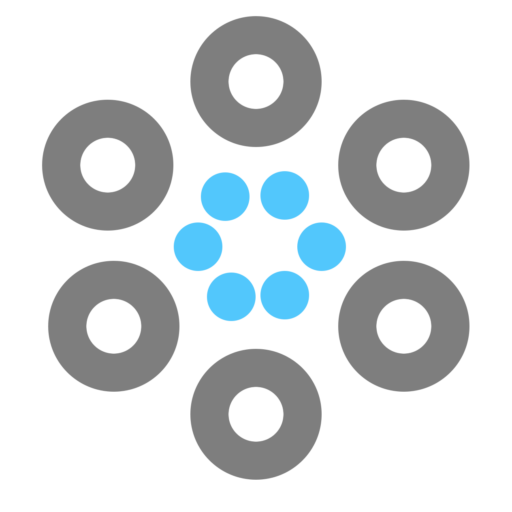
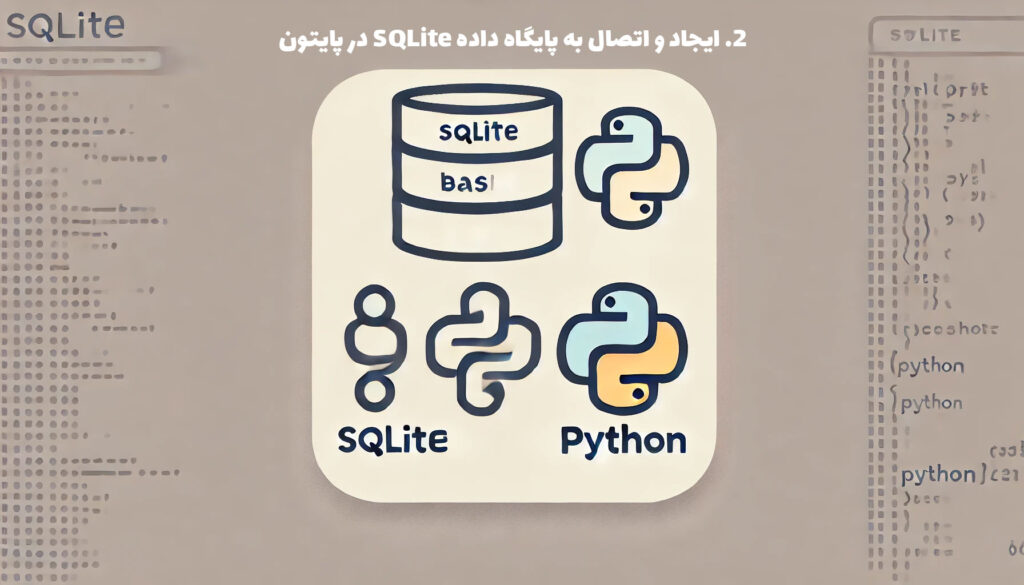

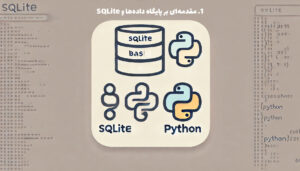


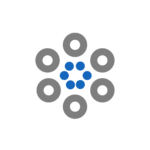

پاسخها